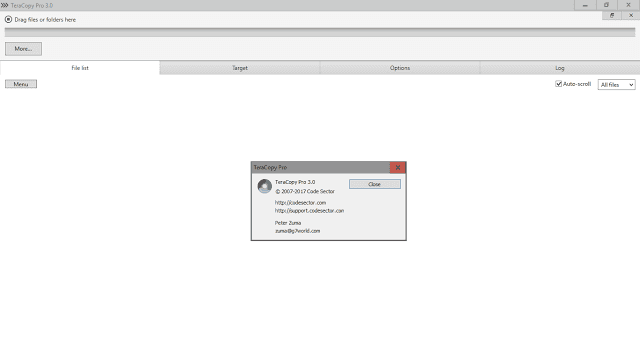
Copy, sao chép, di chuyển file, dữ liệu là việc làm thường xuyên của chúng ta khi sử dụng máy tính. Tùy vào dung lượng mỗi file mà chúng ta có thời gian sao chéo, di chuyển khác nhau. Đối với những file có dung lượng nhỏ từ vài MB đến vài chục MB thì Windows Explorer hoạt động tương đối tốt, cho thời gian nhanh. Nhưng đối với những file có dung lượng từ vài chục GB trở lên thì đây là một vấn đề, bạn sẽ phải chán nản vì thời gian chờ quá lâu. Chúng ta cần tìm các giải pháp tốt hơn để thay thế cho Windows Explorer.
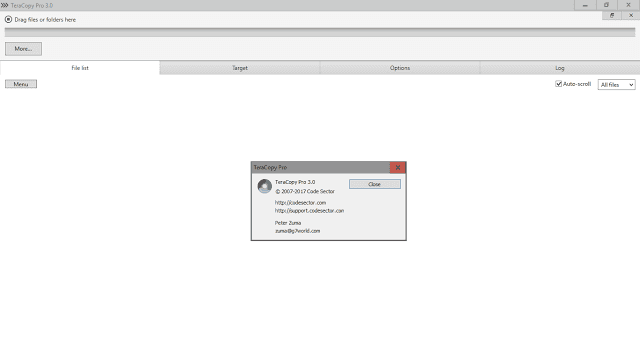 |
| Key bản quyền TeraCopy Pro 3.0 mới nhất |
Có rất nhiều phần mềm từ bên thứ 3 có thể thay thế được cho Windows Explorer. Nhưng ở bài viết này mình chỉ giới thiệu cho các bạn TeraCopy vì đây là phần mềm tăng tốc copy, sao chép dữ liệu tốt nhất trên máy tính Windows.
Giới thiệu về phần mềm TeraCopy
“Nhỏ nhưng có võ” có lẽ là câu nói đúng về phần mềm TeraCopy này. Chỉ với 1 phần mềm chưa tới 5MB bạn đã có thể đẩy tốc độ truyền dữ liệu lên mức cao nhất. Bên cạnh đó, thuật toán đặc biệt của phần mềm này cho phép nó có thể bỏ qua những Bad file trong quá trình copy. Sau khi quá trình truyền dữ liệu kết thúc, danh sách những file bị lỗi sẽ được hiển thị chi tiết cho người dùng.
Các tính năng chính của TeraCopy
– Tăng tốc độ copy, sao chép dữ liệu lên mức cao nhất.
– Tự động sửa lỗi hoặc bỏ qua file bị lỗi, không làm ảnh hưởng đến quá trình copy.
– Tạm dừng, tiếp tục quá trình copy, sao chép dữ liệu vào bất cứ lúc nào.
– Hiển thị các file copy bị lỗi để bạn có thể copy lại.
Tải phần mềm TeraCopy và key bản quyền miễn phí.
Link tải phần mềm TeraCopy mới nhất từ trang chủ: http://codesector.com/downloads
Link tải file key TeraCopy mới nhất: https://goo.gl/A6KIML
Hướng dẫn cài đặt và kích hoạt key bản quyền TeraCopy 3.0 Pro mới nhất
– Cài đặt phần mềm TeraCopy bình thường.
– Copy file “license” dán vào thư mục cài đặt TeraCopy theo đường dẫn C:Program FilesTeraCopy
– Mở phần mềm lên và kiểm tra.
Hướng dẫn cách tăng tốc copy, sao chép dữ liệu trên máy tính Windows bằng TeraCopy
Đây là một phần mềm hoạt động đơn giản giống với trình sao chép dữ liệu mặc định của Windows. Để sao chép hay di chuyển dữ liệu các bạn làm như sau:
– Nhấn chuột phải vào file cần sử dụng chọn Copy hoặc Cut tùy theo mục đích của bạn.
– Mở thư mục cần chuyển đến, nhấn chuột phải và chọn Paste. Xuất hiện cửa sổ gồm 3 lựa chọn. Các bạn nhấn vào mục Copy with TeraCopy.
– Quá trình sao chép dữ liệu lập tức diễn ra. Bạn có thể so sánh tốc độ của TeraCopy với Explorer sẽ thấy nó nhanh như thế nào.
Chúc các bạn thành công!


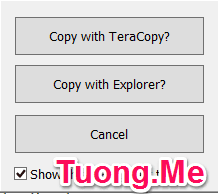
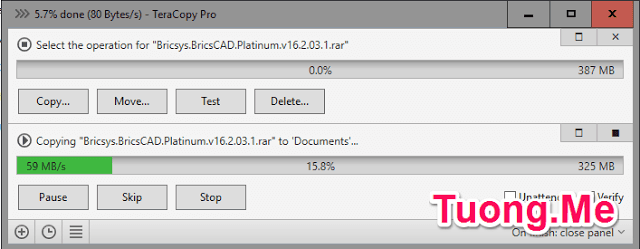



Leave a Reply
Bạn phải đăng nhập hoặc đăng ký để bình luận.